PPT中包含多种艺术字样式,漂亮的艺术字会让你的PPT更加吸引人,本篇将详细讲解如何快速完成艺术字的制作。
(1) 为幻灯片插入艺术字标题
单击“插入”选项卡下、“文本”组中的“艺术字”下三角按钮,从弹出的下拉列表中选择所需的样式,此时PPT页面中会出现一个文本编辑框,在其中输入要插入的文本即可完成。
(2) 修改艺术字的字符格式
插入的艺术字大小、字体、字形、颜色不一定符合幻灯片的需求,可利用如下方法对艺术字进行修改。
首先选中插入的艺术字文本,再单击鼠标右键,从下拉菜单中选择”字体”,最后在弹出的字体对话框中设置需要的艺术字大小、字体等即可完成。
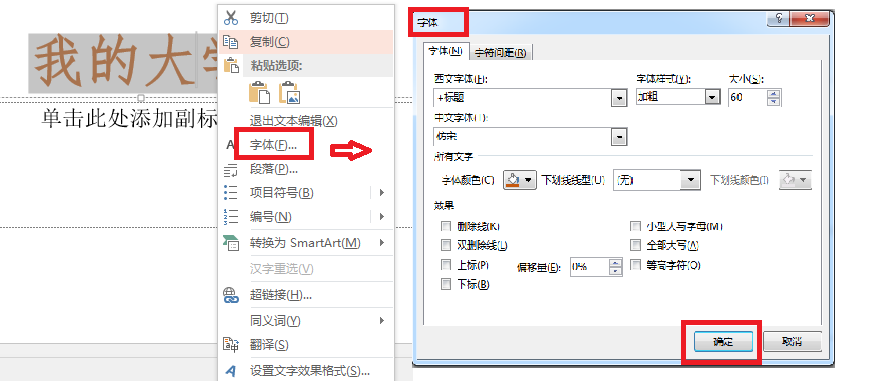
(3) 修改艺术字的方向
修改艺术字的常用方法有两种,一是当选中艺术字时,其文本编辑框上会出现一个旋转按钮,用鼠标左键按住旋转按钮不放,左右移动鼠标即可实现;二是选中艺术字后,单击”开始”选项卡下、”段落组”中的”文字方向”下三角按钮,从弹出的下拉菜单中选择所需要的选项即可实现。
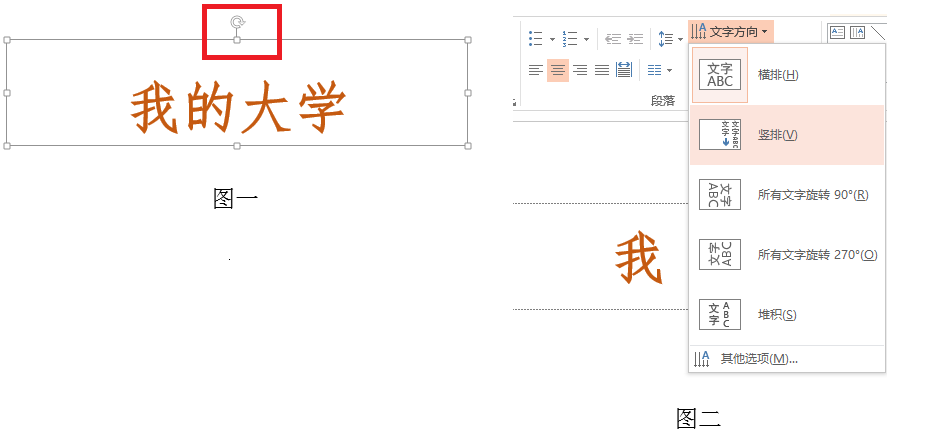
(4) 调整艺术字的样式
选中艺术字后,标题栏中会出现”绘图工具-格式” 选项卡,在该下选项卡下选择”艺术字样式”组,通过不同设置可以实现对艺术字样式的修改。
修改艺术字填充颜色:单击”艺术字样式”组中的”文本填充”下三角按钮,从下拉菜单中选择合适的颜色即可实现。
修改艺术字轮廓颜色:单击”艺术字样式”组中的”文本轮廓”下三角按钮,从下拉菜单中选择合适的颜色即可实现。
修改文本效果:单击”艺术字样式”组中的”文本效果”下三角按钮,从下拉菜单中选择合适的效果即可实现。
多个艺术的对齐方式:先按住Ctrl键,再依次单击要对齐的艺术字文本,在”绘图工具-格式”选项卡、”排列组”中单击“对齐”下三角按钮,从弹出的下拉菜单中选择合适的对齐方式即可实现。
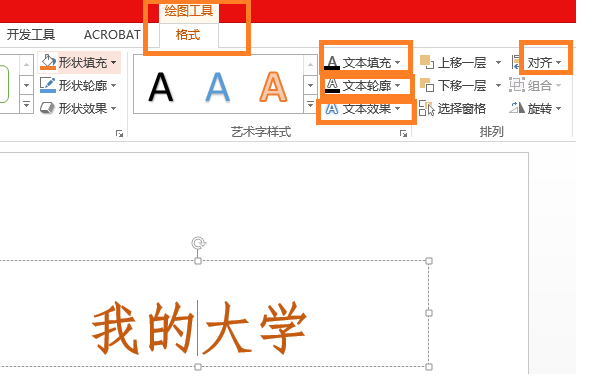
(5) 艺术字和普通文本的切换
普通文本到艺术字:选中普通文本,单击”绘图工具-格式” 选项卡、”艺术字样式组”中的艺术字样式即可实现。如需修改艺术字样式,可根据上述步骤实现。
艺术字到普通文本:选中艺术字,单击”绘图工具-格式” 选项卡、”艺术字样式组”中的快翻按钮,从弹出的下拉列表中选择“清除艺术字”即可实现。
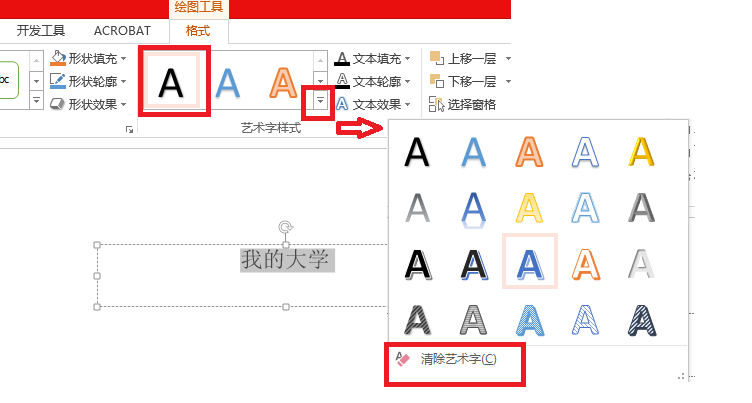

Comments